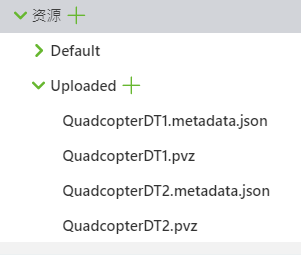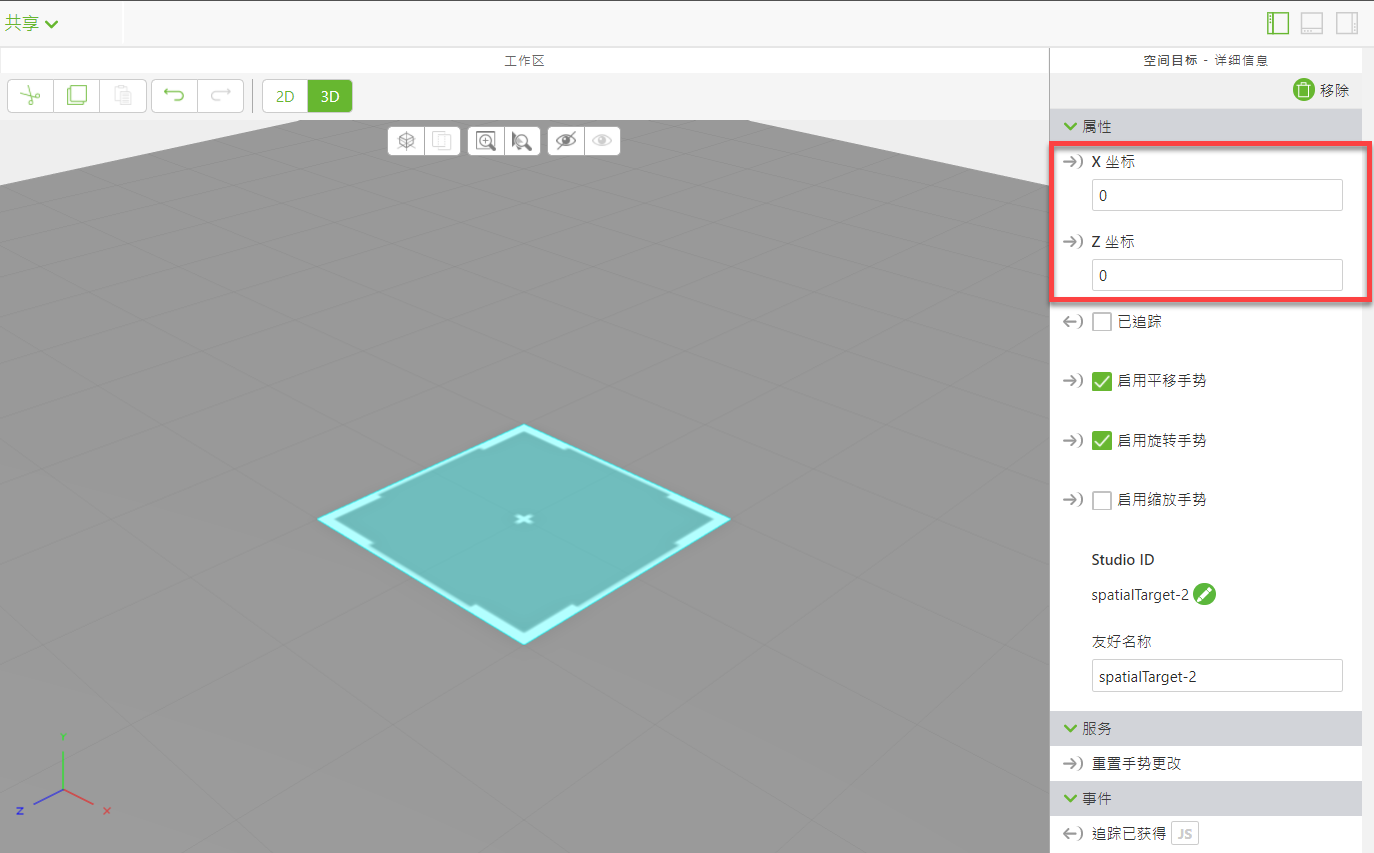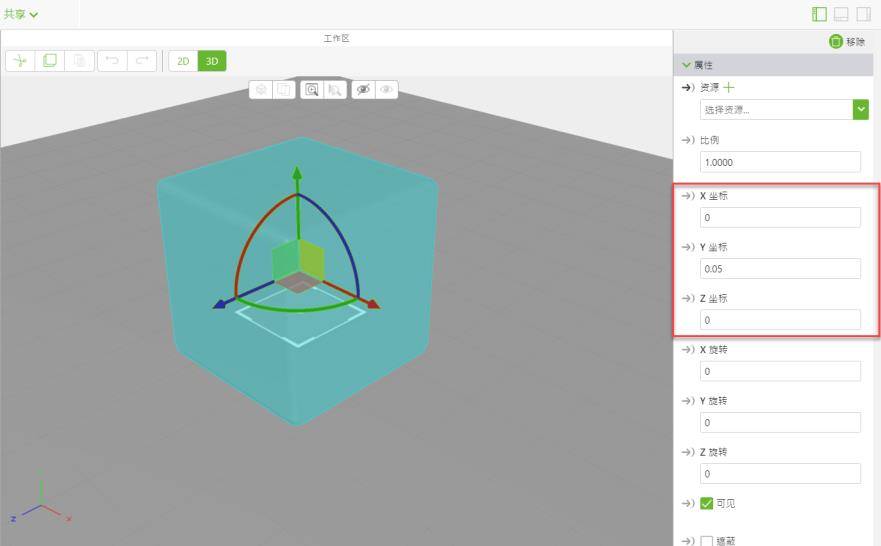创建新项目
完成模型的 .pvz 文件后,需要将这些文件添加到 Vuforia Studio 项目中。
1. 打开 Vuforia Studio。
2. 如果还未配置,请单击屏幕右上角的

。选择
“设置” ,然后在
“默认 Experience Service URL”字段中输入 Experience Service URL。单击
“完成”。
3. 创建一个新项目,然后选择“移动设备 - 默认”作为模板类型。
4. 在“新建项目”窗口中,在“项目名称”字段中输入 ScalingDigitalTwinExperiences201,并确认使用了正确的 Experience Service URL。
5. 向下滚动至左侧窗格中的“资源”,然后单击 +。
a. 首先,添加 QuadcopterDT1.pvz,然后选中“允许体验访问 CAD 元数据”复选框。这将在导入过程中保留与模型关联的 Creo Illustrate 元数据属性。而且,请确保未选中“运行 CAD 优化器”,否则底层属性将被清除。单击“添加”。
b. 然后,添加 QuadcopterDT2.pvz,以便在 Vuforia Studio 中上载这两个模型。
c. 您的资源现在应包含下图所示的四个文件。列表中的 .metadata.json 文件已创建,因为您在添加这些文件时选择了“允许体验访问 CAD 元数据”复选框。JSON 文件包含模型的所有属性。
6. 将“空间目标”小组件拖放到 3D 工作区。将“X 坐标”和“Z 坐标”特性设置为 0。
7. 将“模型”小组件拖放到工作区。将“X 坐标”和“Z 坐标”特性设置为 0,以使模型与“空间目标”对齐。将“Y 坐标”设置为 0.05,以将模型移动到“空间目标”的上方。这一操作很重要,因为未对齐的模型可能导致在查看 AR 体验时出现问题。
| 此“模型”小组件将不再分配有模型,因为它对于多个模型将是可配置的。 |
8. 将模型的 Studio ID 特性更改为 quadcopter。即使您未添加特定模型,您也可以将其命名为 quadcopter,因为任何添加到体验中的模型都将成为四轴飞行器的变型。
现在已将
“模型”小组件添加到体验中,您可以
添加应用程序参数和绑定。
 。选择“设置” ,然后在“默认 Experience Service URL”字段中输入 Experience Service URL。单击“完成”。
。选择“设置” ,然后在“默认 Experience Service URL”字段中输入 Experience Service URL。单击“完成”。 。选择“设置” ,然后在“默认 Experience Service URL”字段中输入 Experience Service URL。单击“完成”。
。选择“设置” ,然后在“默认 Experience Service URL”字段中输入 Experience Service URL。单击“完成”。 。选择“设置” ,然后在“默认 Experience Service URL”字段中输入 Experience Service URL。单击“完成”。
。选择“设置” ,然后在“默认 Experience Service URL”字段中输入 Experience Service URL。单击“完成”。